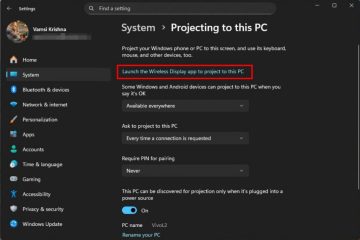Nais mo bang bigyan ang iyong computer ng isang sariwang pagsisimula? Ang pagpahid ng lahat ay ang paraan upang pumunta kung ibebenta mo ito o nais lamang ng isang masusing paglilinis. Kung hindi ka sigurado kung paano ito gagawin, iyon ang gabay na ito. Maglalakad kita sa mga hakbang upang ganap na punasan ang Windows 10 at ibalik ito sa mga setting ng pabrika nito. Perpekto din ito kung nakatanggap ka ng isang computer na may Windows 10 mula sa ibang tao at nais na magsimulang sariwa. Kaya, kung handa ka nang magpaalam sa lahat ng mga lumang file at apps at magsimula sa isang malinis na slate, narito kung paano i-reset ng pabrika ang Windows 10:
src=”https://www.digitalcitizen.life/wp-content/uploads/2024/05/win10_factory_reset.png”>
Bakit mo mai-reset ang iyong windows 10 pc? Ang pamamaraang ito ay katumbas ng isang sariwang pag-install ng Windows 10, at walang magiging mga bakas ng nakaraang aktibidad. Ang nasabing pag-reset ng pabrika ay tinatanggal ang lahat, kasama ang lahat ng iyong mga personal na file, aplikasyon, at mga setting na ginawa sa Windows 10. Nangangahulugan na alisin ang lahat
Habang ito ay makabuluhang madaragdagan ang oras na kinakailangan upang i-reset ng pabrika ang iyong Windows 10 computer, maiiwasan nito ang posibilidad na mabawi ang iyong data sa hinaharap na may dalubhasang mga tool sa pagbawi ng file. Ang pangalawang pamamaraan ay maaaring makatulong kung mayroon kang problema sa pag-boot o pag-sign sa Windows 10.
1. Paano I-reset ang Factory Windows 10 at tanggalin ang lahat sa iyong PC gamit ang mga setting
Ang unang bagay na iyong ginagawa ay buksan ang app ng Mga Setting. Ang isang mabilis na paraan upang gawin iyon ay upang pindutin ang mga key ng Windows + I sa iyong keyboard. Sa setting app, pumunta sa kategorya ng Update & Security. src=”https://www.digitalcitizen.life/wp-content/uploads/2024/05/win10_factory_reset-1.png”>
Buksan ang pag-update at seguridad sa mga setting
Sa kanang bahagi ng window ng Mga Setting, ipinapakita ng Windows 10 ang isang seksyon na tinatawag na I-reset ang PC na ito, na nagsasabi sa iyo na”Kung ang iyong PC ay hindi tumatakbo nang maayos, mai-reset ito ay maaaring makatulong. Pinapayagan kang piliin na panatilihin ang iyong mga file o alisin ang mga ito, at pagkatapos ay muling mai-install ang mga bintana.”Ito ang hinahanap mo. I-click o i-tap ang pindutan ng Magsimula. src=”https://www.digitalcitizen.life/wp-content/uploads/2024/05/win10_factory_reset-2.png”> Dahil nais mo ang isang pag-reset ng pabrika, piliin ang”Alisin ang lahat (tinanggal ang lahat ng iyong mga personal na file, apps, at mga setting).”
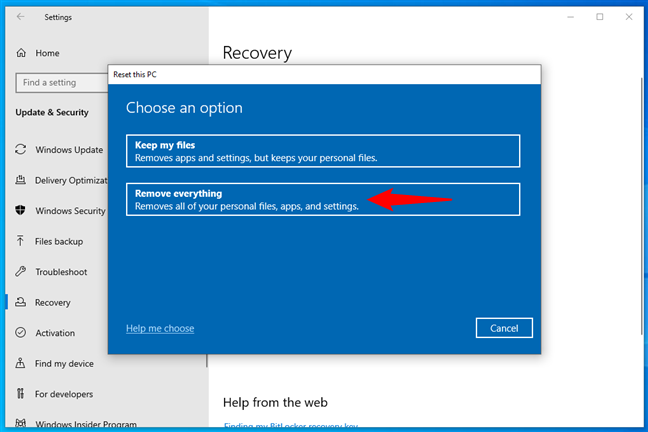
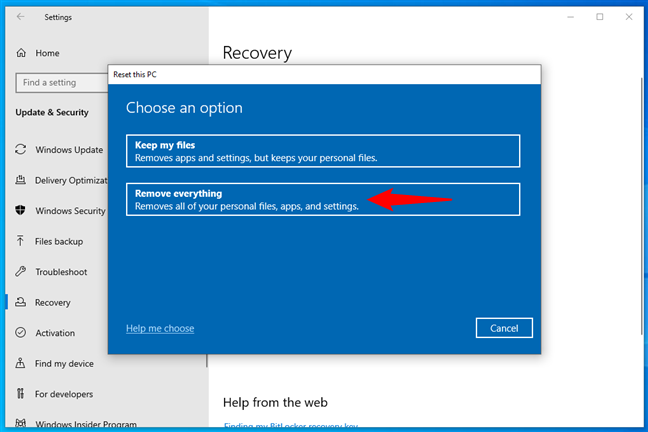 Windows 10 habang pinupunasan din ang lahat ng drive. Gawin ang pagpipilian na pinakamahusay na nababagay sa iyong sitwasyon. Piliin ang pagpipilian na gusto mo: src=”https://windows.atsit.in/tl/wp-content/uploads/sites/26/2025/08/paano-i-reset-ang-pabrika-ng-windows-10-at-tanggalin-ang-lahat-1.png”>
Windows 10 habang pinupunasan din ang lahat ng drive. Gawin ang pagpipilian na pinakamahusay na nababagay sa iyong sitwasyon. Piliin ang pagpipilian na gusto mo: src=”https://windows.atsit.in/tl/wp-content/uploads/sites/26/2025/08/paano-i-reset-ang-pabrika-ng-windows-10-at-tanggalin-ang-lahat-1.png”> 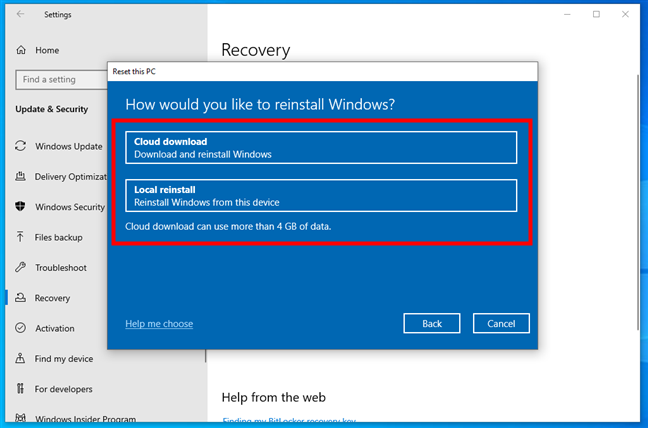 Bilang default, ang pag-reset ng pabrika ng Windows 10 ay tinanggal ang lahat sa iyong drive ngunit hindi ganap na linisin ang mga ito. Nangangahulugan ito na ang lumang data sa kanila ay maaari pa ring makuha sa tulong ng mga dalubhasang aplikasyon ng pagbawi ng data. Kung nag-reset ka ng Windows 10 upang magsimula ng sariwa, iwanan ang lahat tulad nito at magpatuloy sa proseso ng pag-reset. Gayunpaman, kung ibebenta mo ang iyong PC o ibigay ito, baka gusto mo ring linisin nang buo ang mga drive nito. Upang gawin iyon, kailangan mong pindutin ang link ng Mga Setting ng Pagbabago. src=”https://www.digitalcitizen.life/wp-content/uploads/2024/05/win10_factory_reset-5.png”>
Bilang default, ang pag-reset ng pabrika ng Windows 10 ay tinanggal ang lahat sa iyong drive ngunit hindi ganap na linisin ang mga ito. Nangangahulugan ito na ang lumang data sa kanila ay maaari pa ring makuha sa tulong ng mga dalubhasang aplikasyon ng pagbawi ng data. Kung nag-reset ka ng Windows 10 upang magsimula ng sariwa, iwanan ang lahat tulad nito at magpatuloy sa proseso ng pag-reset. Gayunpaman, kung ibebenta mo ang iyong PC o ibigay ito, baka gusto mo ring linisin nang buo ang mga drive nito. Upang gawin iyon, kailangan mong pindutin ang link ng Mga Setting ng Pagbabago. src=”https://www.digitalcitizen.life/wp-content/uploads/2024/05/win10_factory_reset-5.png”>
Baguhin ang mga setting ng karagdagang mga setting
Lumipat sa panahon ng Hakbang Mga Hakbang ng Mga Setting, at pagkatapos ay pindutin ang Kumpirma. Ang pangunahing downside ng pagpahid ng lahat ay ang Windows 10 ay tumatagal ng mas maraming oras upang i-reset ang iyong PC. Taas=”408″src=”https://www.digitalcitizen.life/wp-content/uploads/2024/05/win10_factory_reset-6.png”> Kapag handa na ito, ipaalam sa iyo ang tungkol dito at ipinapakita sa iyo ang epekto ng proseso ng pag-reset. Pag-reset ng Pag-aalis: Gayunpaman, tandaan na ito ang huling sandali na maaari mong baguhin ang iyong isip at kanselahin ang proseso. Taas=”406″src=”https://www.digitalcitizen.life/wp-content/uploads/2024/05/win10_factory_reset-7.png”> Pagkatapos, kapag ito ay tapos na, awtomatikong nag-reboot ang iyong PC. Taas=”429″src=”https://www.digitalcitizen.life/wp-content/uploads/2024/05/win10_factory_reset-8.png”> Depende sa pagsasaayos ng hardware ng iyong computer, ang hakbang na ito ay maaaring magtagal. Taas=”486″src=”https://www.digitalcitizen.life/wp-content/uploads/2024/05/win10_factory_reset-9.png”> Taas=”486″src=”https://windows.atsit.in/tl/wp-content/uploads/sites/26/2025/08/paano-i-reset-ang-pabrika-ng-windows-10-at-tanggalin-ang-lahat-2.png”> 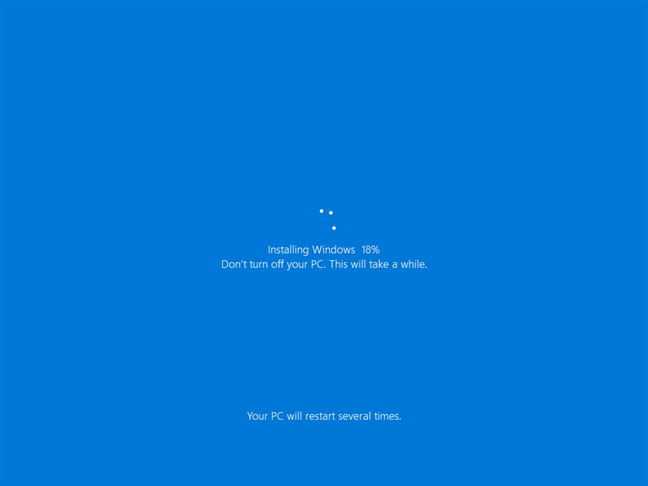 Kailangan mong magtakda ng mga bagay tulad ng layout ng wika at keyboard at lumikha ng mga account sa gumagamit, tulad ng sa isang bagong PC na may sariwang naka-install na Windows 10. Kung kailangan mo ng tulong sa proseso ng pag-personalize, basahin kung paano i-install ang Windows 10, na nagsisimula sa seksyon na pinangalanang”Paano Ipasadya ang Iyong Windows 10 Pag-install (Mga Hakbang sa Pag-setup).”
Kailangan mong magtakda ng mga bagay tulad ng layout ng wika at keyboard at lumikha ng mga account sa gumagamit, tulad ng sa isang bagong PC na may sariwang naka-install na Windows 10. Kung kailangan mo ng tulong sa proseso ng pag-personalize, basahin kung paano i-install ang Windows 10, na nagsisimula sa seksyon na pinangalanang”Paano Ipasadya ang Iyong Windows 10 Pag-install (Mga Hakbang sa Pag-setup).”
2. Paano I-reset ang Factory Windows 10 at punasan ang lahat ng data mula sa Windows Recovery Environment
Narito kung paano tanggalin ang lahat mula sa iyong computer maliban sa Windows 10 gamit ang Windows Recovery Environment:
Kapag naroroon ka, maghanap lamang ng pindutan ng Advanced na Mga Pagpipilian at i-click o i-tap ito. Taas=”256″src=”https://www.digitalcitizen.life/wp-content/uploads/2024/05/win10_factory_reset-11.png”> Pabrika I-reset ang Windows 10 gamit ang iyong keyboard. Katulad nito, maaari mong isagawa ang lahat ng mga susunod na hakbang ng proseso gamit lamang ang iyong keyboard. src=”https://windows.atsit.in/tl/wp-content/uploads/sites/26/2025/08/paano-i-reset-ang-pabrika-ng-windows-10-at-tanggalin-ang-lahat-3.png”> 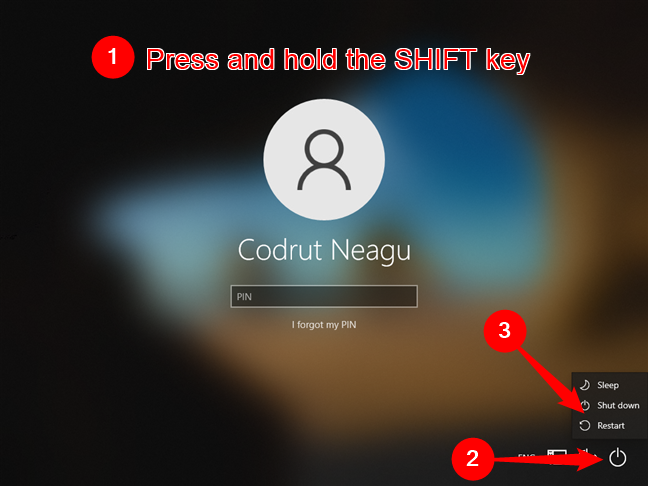 src=”https://windows.atsit.in/tl/wp-content/uploads/sites/26/2025/08/paano-i-reset-ang-pabrika-ng-windows-10-at-tanggalin-ang-lahat-4.png”>
src=”https://windows.atsit.in/tl/wp-content/uploads/sites/26/2025/08/paano-i-reset-ang-pabrika-ng-windows-10-at-tanggalin-ang-lahat-4.png”> 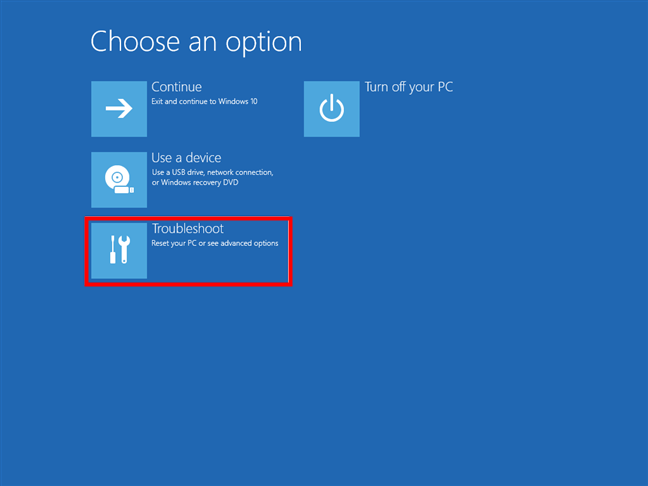 Taas=”486″src=”https://windows.atsit.in/tl/wp-content/uploads/sites/26/2025/08/paano-i-reset-ang-pabrika-ng-windows-10-at-tanggalin-ang-lahat-5.png”>
Taas=”486″src=”https://windows.atsit.in/tl/wp-content/uploads/sites/26/2025/08/paano-i-reset-ang-pabrika-ng-windows-10-at-tanggalin-ang-lahat-5.png”> 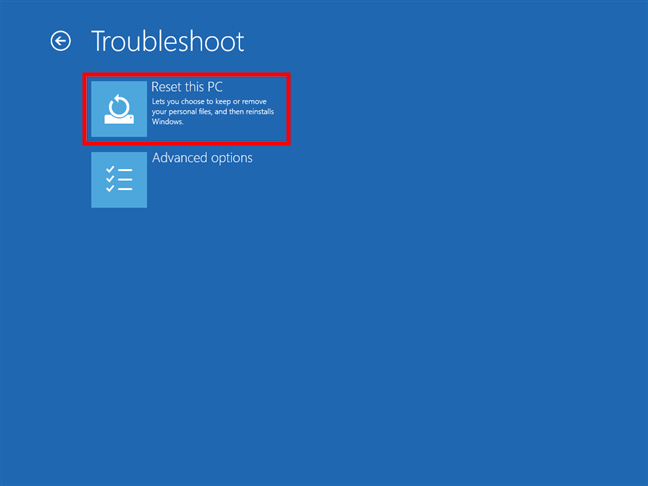 Lapad=”648″Taas=”486″src=”https://windows.atsit.in/tl/wp-content/uploads/sites/26/2025/08/paano-i-reset-ang-pabrika-ng-windows-10-at-tanggalin-ang-lahat-6.png”>
Lapad=”648″Taas=”486″src=”https://windows.atsit.in/tl/wp-content/uploads/sites/26/2025/08/paano-i-reset-ang-pabrika-ng-windows-10-at-tanggalin-ang-lahat-6.png”> 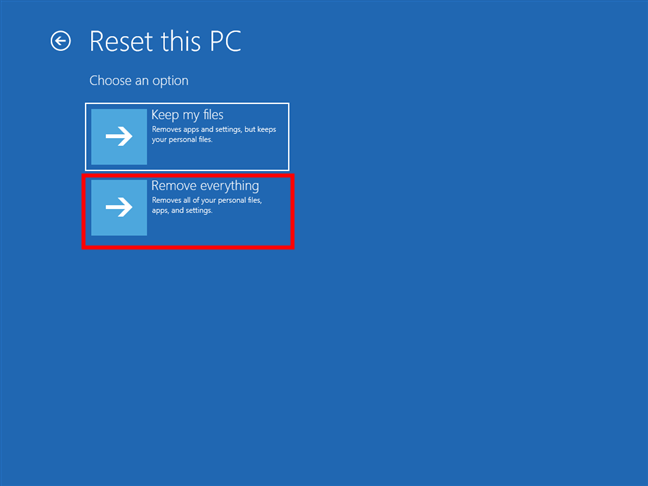 Mas gusto na punasan ang lahat ng mga drive. Gawin ang pagpipilian na pinakamahusay na nababagay sa iyong mga pangangailangan. Pagkatapos, nais malaman ng Windows 10 kung mas gusto mong muling i-install ito gamit ang pag-download ng ulap o lokal na paraan ng muling pag-install. Piliin ang alinmang paraan na gusto mo sa pamamagitan ng pag-click o pag-tap dito. Taas=”486″src=”https://www.digitalcitizen.life/wp-content/uploads/2024/05/win10_factory_reset-16.png”> Susunod, tatanungin kang magpasya kung nais mong linisin ang drive bilang karagdagan sa pag-alis ng iyong mga file. Ang paglilinis ay nagbibigay ng higit na seguridad para sa pagiging kompidensiyal ng iyong data, at ginagawang halos imposible para sa ibang tao na ibalik ang iyong mga file. Ang downside ay mas mahabang oras na ginugol ng Windows 10 na muling pag-reset ng iyong PC. Kapag sigurado ka sa iyong desisyon, i-click o i-tap ang pagpipilian na gusto mo. Taas=”486″src=”https://www.digitalcitizen.life/wp-content/uploads/2024/05/win10_factory_reset-17.png”>
Mas gusto na punasan ang lahat ng mga drive. Gawin ang pagpipilian na pinakamahusay na nababagay sa iyong mga pangangailangan. Pagkatapos, nais malaman ng Windows 10 kung mas gusto mong muling i-install ito gamit ang pag-download ng ulap o lokal na paraan ng muling pag-install. Piliin ang alinmang paraan na gusto mo sa pamamagitan ng pag-click o pag-tap dito. Taas=”486″src=”https://www.digitalcitizen.life/wp-content/uploads/2024/05/win10_factory_reset-16.png”> Susunod, tatanungin kang magpasya kung nais mong linisin ang drive bilang karagdagan sa pag-alis ng iyong mga file. Ang paglilinis ay nagbibigay ng higit na seguridad para sa pagiging kompidensiyal ng iyong data, at ginagawang halos imposible para sa ibang tao na ibalik ang iyong mga file. Ang downside ay mas mahabang oras na ginugol ng Windows 10 na muling pag-reset ng iyong PC. Kapag sigurado ka sa iyong desisyon, i-click o i-tap ang pagpipilian na gusto mo. Taas=”486″src=”https://www.digitalcitizen.life/wp-content/uploads/2024/05/win10_factory_reset-17.png”>
Alisin lamang ang aking mga file o ganap na linisin ang drive
Gayunpaman, tandaan na ito ang huling sandali kung maaari mong baguhin ang iyong isip at kanselahin ang pag-reset. Taas=”486″src=”https://www.digitalcitizen.life/wp-content/uploads/2024/05/win10_factory_reset-18.png”> Depende sa hardware ng iyong computer, ang hakbang na ito ay maaaring magtagal. src=”https://www.digitalcitizen.life/wp-content/uploads/2024/05/win10_factory_reset-19.png”> src=”https://windows.atsit.in/tl/wp-content/uploads/sites/26/2025/08/paano-i-reset-ang-pabrika-ng-windows-10-at-tanggalin-ang-lahat-7.png”> 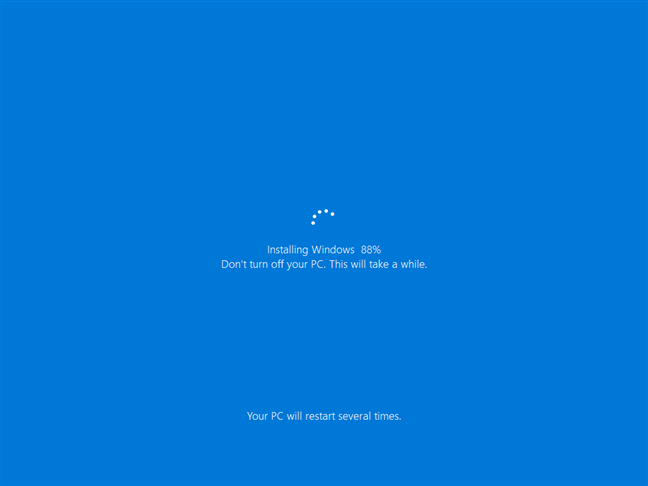 Ang mga hakbang ay pareho sa mga kinakailangan kapag nagsasagawa ng isang sariwang pag-install ng Windows 10. Bago isara ang tutorial na ito, ipaalam sa akin kung bakit nagsagawa ka ng isang kumpletong pag-reset ng Windows 10 at kung bakit pinili mong alisin ang lahat. Dahil ba sa napagpasyahan mong ibenta ang iyong PC o ibigay ito sa ibang tao? O dahil sa binomba ka ng mga pagkakamali at nakatagpo ng mga pag-crash sa lahat ng oras?
Ang mga hakbang ay pareho sa mga kinakailangan kapag nagsasagawa ng isang sariwang pag-install ng Windows 10. Bago isara ang tutorial na ito, ipaalam sa akin kung bakit nagsagawa ka ng isang kumpletong pag-reset ng Windows 10 at kung bakit pinili mong alisin ang lahat. Dahil ba sa napagpasyahan mong ibenta ang iyong PC o ibigay ito sa ibang tao? O dahil sa binomba ka ng mga pagkakamali at nakatagpo ng mga pag-crash sa lahat ng oras?